Android, jako najpopularniejszy system operacyjny dla urządzeń mobilnych, zawdzięcza swoją pozycję otwartej strukturze. Każdy programista ma możliwość modyfikacji i dostosowania go do własnych potrzeb.
Ta otwartość zachęca twórców do opracowywania aplikacji i modyfikacji, które mogą całkowicie odmienić sposób, w jaki nasze urządzenia funkcjonują. Jednym z takich modów jest Viper4Android, uznawany za najlepszy mod audio dla Androida, przewyższający możliwości dźwiękowe Beats i Dolby Atmos.
Viper4Android deklasuje także menedżer DSP od CyanogenMod, oferując zaawansowany korektor oraz sterowniki audio, które rewolucjonizują sposób, w jaki dźwięk jest przetwarzany i odtwarzany na urządzeniu.
Dzięki szerokiemu spektrum funkcji i opcji personalizacji, na nowo odkryjesz możliwości swojego telefonu. Jeśli więc pragniesz zainstalować Viper4Android na swoim urządzeniu z Androidem, poniżej znajdziesz prosty przewodnik, który Ci w tym pomoże. Przejdźmy zatem do rzeczy.
Instalacja Viper4Android na Androidzie – poradnik krok po kroku
Poniżej prezentujemy szczegółową instrukcję instalacji Viper4Android na urządzeniach z systemem Android. Zachęcamy do uważnego śledzenia każdego kroku, gdyż nieprawidłowa implementacja może skutkować niepożądanymi konsekwencjami.
Ważne: Aby móc kontynuować, urządzenie z Androidem musi mieć uprawnienia administratora (root). Jeśli nie wiesz, jak uzyskać root na swoim urządzeniu,
sprawdź nasz artykuł: Jak zrootować telefon z Androidem
Kroki instalacji Viper4Android:
Po uzyskaniu dostępu do roota, wykonaj poniższe instrukcje:
Krok 1. Pobierz i zainstaluj aplikację BusyBox z Google Play, korzystając z tego linku.
Krok 2. Uruchom aplikację BusyBox i zainstaluj wymagane skrypty na swoim urządzeniu. Pamiętaj, aby nadać jej uprawnienia roota.
Krok 3. Pobierz odpowiednią wersję aplikacji Viper4Android, dostosowaną do Twojej wersji systemu Android, korzystając z linków poniżej:
 Android 2.3 do 3.0 – Pobierz.
Android 2.3 do 3.0 – Pobierz.
Android 4.0 do 6.0.1 – Pobierz.
Krok 4. Zainstaluj pobrany plik APK i uruchom aplikację.
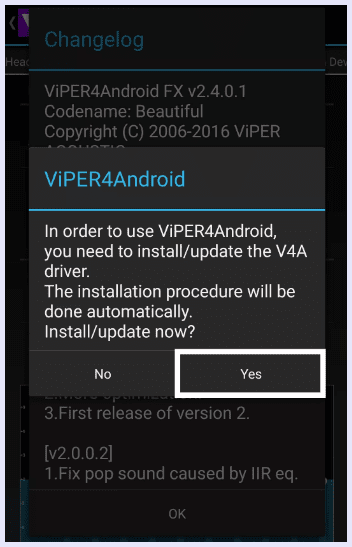
Krok 5. Podczas pierwszego uruchomienia, Viper4Android poprosi o dostęp do roota i zainstaluje sterowniki audio. Kliknij „Zaktualizuj sterowniki”.
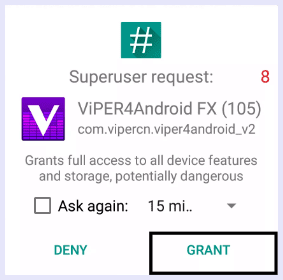
Krok 6. Po restarcie urządzenia, ponownie uruchom aplikację Viper4Android, aby rozpocząć korzystanie z jej niesamowitych możliwości.
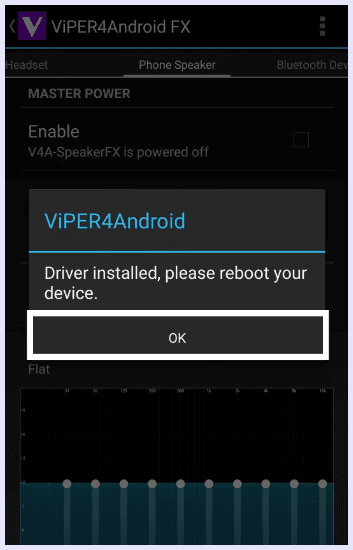
Uwaga: Jeśli instalacja sterowników Viper4Android zakończy się niepowodzeniem, spróbuj zmienić ustawienia SELinux z „Wymuszanie” na „Permissive”, korzystając z odpowiedniej aplikacji.
Podsumowując, powyżej przedstawiliśmy kompletny i przejrzysty poradnik instalacji Viper4Android na urządzeniu z Androidem. Pamiętaj o ostrożności i dokładnym wykonywaniu każdego kroku, aby uniknąć problemów z urządzeniem. W przypadku pytań lub wątpliwości, zapraszamy do kontaktu lub pozostawienia komentarza.
newsblog.pl
Maciej – redaktor, pasjonat technologii i samozwańczy pogromca błędów w systemie Windows. Zna Linuxa lepiej niż własną lodówkę, a kawa to jego główne źródło zasilania. Pisze, testuje, naprawia – i czasem nawet wyłącza i włącza ponownie. W wolnych chwilach udaje, że odpoczywa, ale i tak kończy z laptopem na kolanach.